本文共 3840 字,大约阅读时间需要 12 分钟。
本节书摘来自异步社区《Sony Vegas Pro 12标准教程》一书中的第2章,第2.2节,作者 糜正磊,更多章节内容可以访问云栖社区“异步社区”公众号查看。
2.2 使用Vegas采集视频
首先,我们启动Vegas Pro 12。

如图2-3所示,单击采集视频,将会弹出Vegas的采集程序设置对话框。
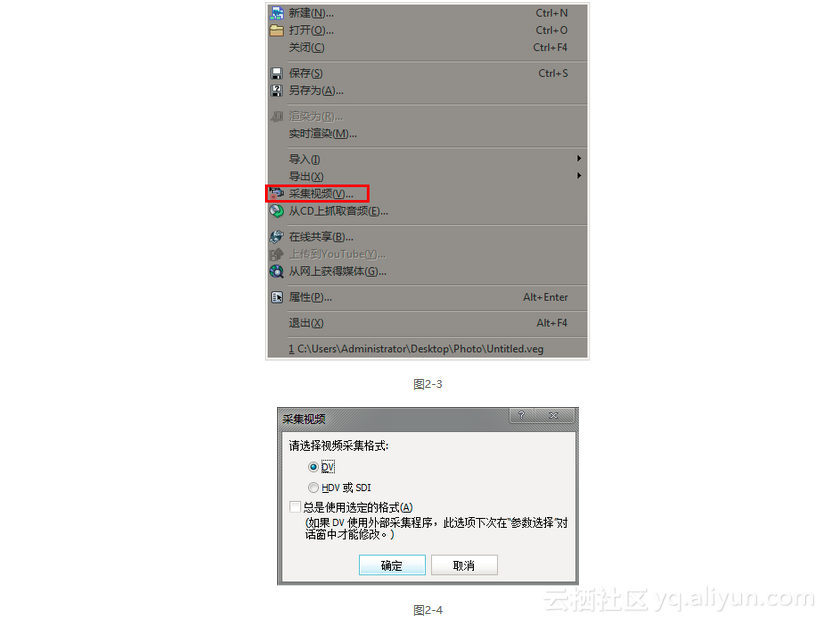
在图2-4所示的对话框中我们可以看到,Vegas提供了两种不同的采集方式,分别对应不同的采集。首先,我们来看一下DV采集。
2.2.1 DV采集
在图2-4中选择DV单选框,然后单击确定按钮,将会弹出Vegas自身提供的DV视频采集程序Sony Video Capture 6.0。如图2-5所示。
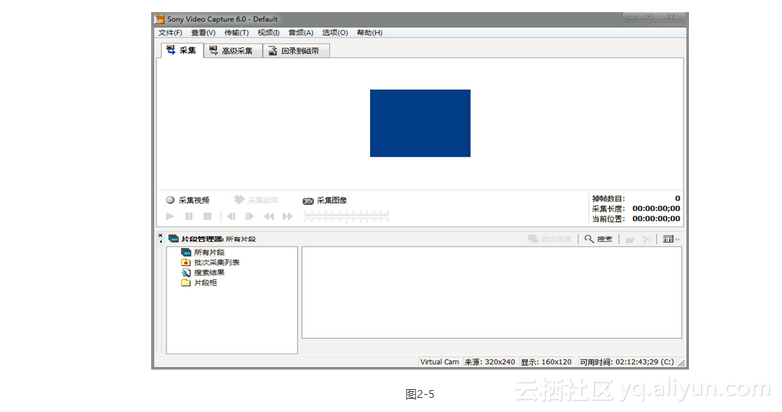
在这个程序中我们可以设置任何需要的参数,来实现从摄像机、摄像头、DV放像机等各种设备采集视频的目的。
知识补充Capture 6.0从Vegas 6.0版本开始,就基本上没有更新过。因此,这个采集程序其实和Vegas 6.0中的采集程序没有什么区别。可以这么说,针对1394以及模拟设备的采集程序,目前的发展已经到了一个顶峰期,随着数字格式的兴起,磁带、卡带甚至胶片都在慢慢地逐步淘汰。因此,Capture 6.0可以延续这么多版本而没有重大更新,也从侧面说明了这个采集程序的强大和稳定。
1.Video Capture设置
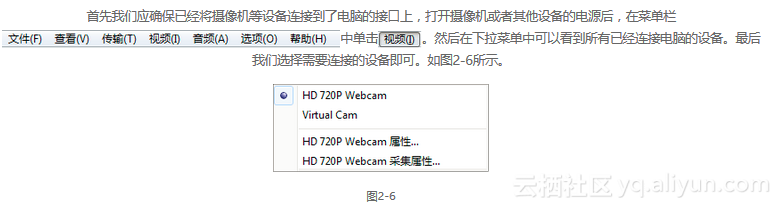
下方还有两个属性设置的按钮可以进行设置,一般情况下我们不用去修改这里的属性。
此时,我们在采集标签的窗口中可以看到一些画面了。如图2-7所示。
看到画面之后,我们先不忙着采集视频,而应看看菜单栏中各个选项的含义。首先是文件菜单。如图2-8所示
在文件菜单中主要就是对项目的总体设置,一般没有太多的东西需要去修改。再来看查看菜单。如图2-9所示。
查看菜单中主要是对界面的操作,如窗口的定义、标签的选择、预览的设置等。
我们对于采集视频时候的控制,不仅可以在摄像机中进行操作,其实还可以通过传输菜单来进行。如图2-10所示。
视频菜单我们刚才已经看过了,主要就是定义采集设备。我们来看音频菜单。如图2-11所示。
音频菜单中一般也没有什么需要特别设置,不过需要注意的是,如果我们使用的是音视频分开接入的设备,那么往往视频来源和音频来源就需要分开设置和定义。
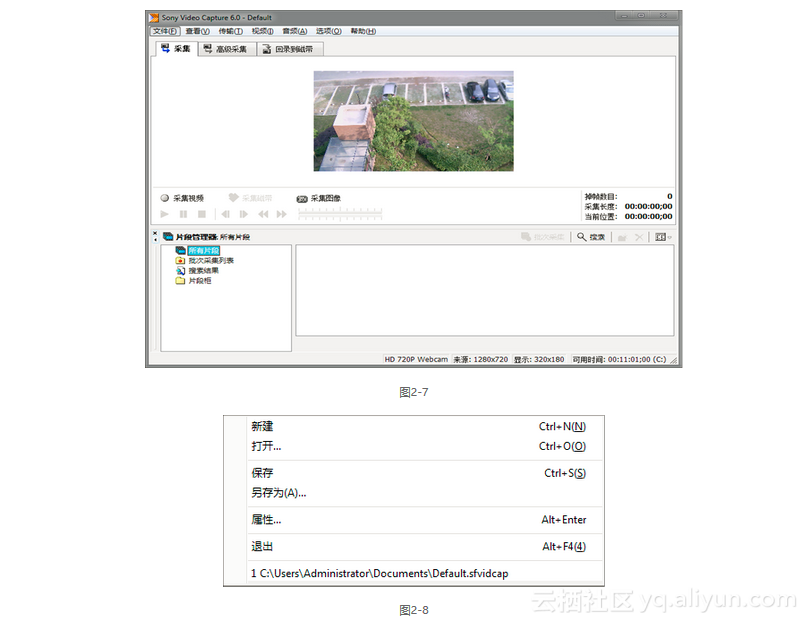
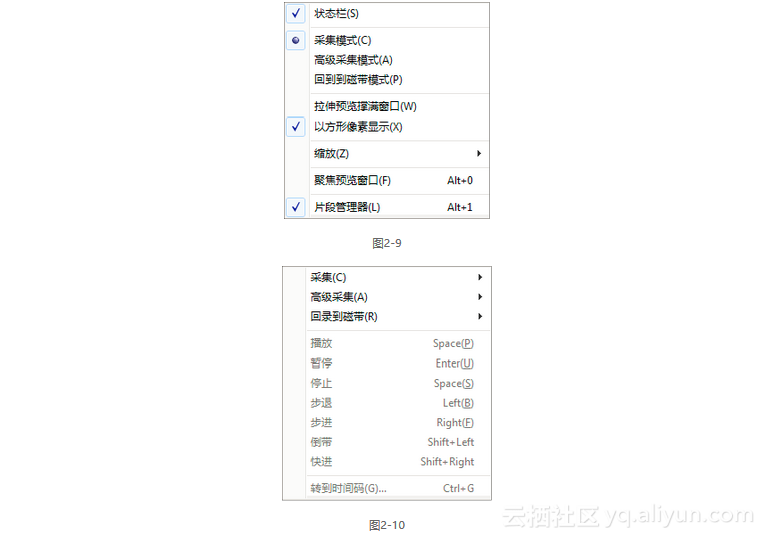
接下来是相当重要的选项菜单,我们将进行详细的讲解。如图2-12所示。
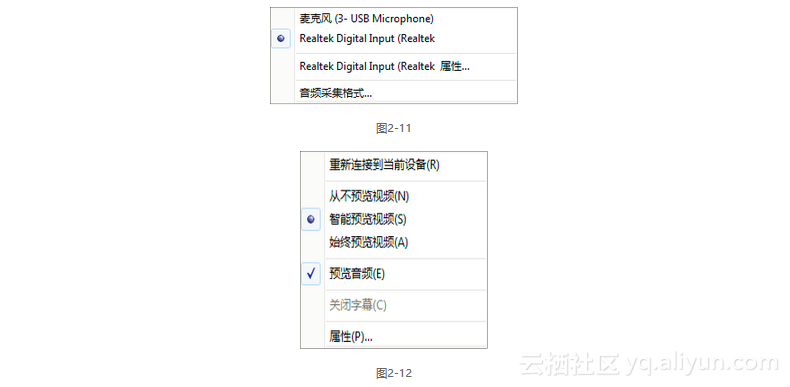
在菜单的第二栏我们可以看到,Vegas提供了三种采集预览方式,第一种就是从不预览视频,即无论哪种情况下,都不会对采集画面进行预览。
智能预览视频,Vegas会智能地对采集画面进行侦测,预览一些主要的关键帧画面,以保证采集的时候预览流畅。
始终预览视频,无论什么情况下都对所有的帧画面进行预览。
预览音频,可以在采集的时候实时监听音频信号。
接下来,我们单击属性按钮,进入属性对话框去看看还有哪些选项需要设置。
首先是常规标签,常规标签中主要定义了采集程序的功能。如图2-13所示。无特殊情况,不建议进行修改。
接下来进入磁盘管理标签。如图2-14所示。
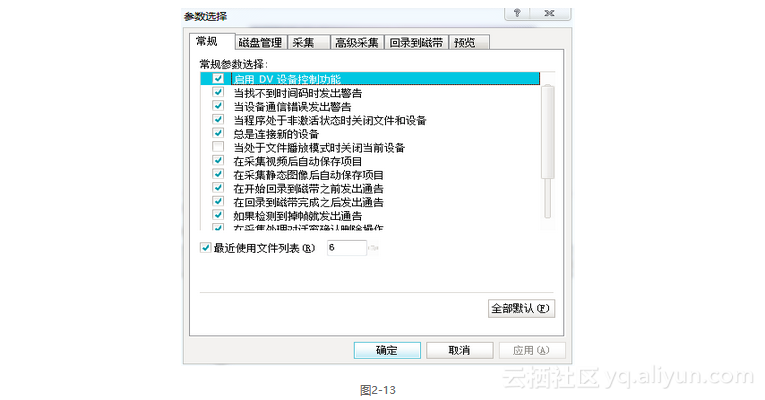
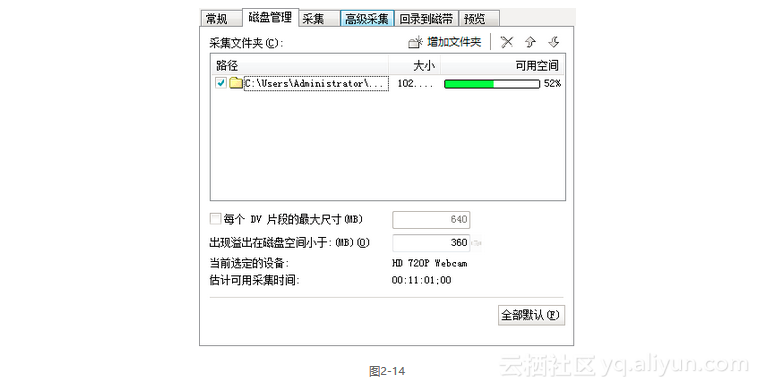
在采集文件夹中,我们可以双击默认的文件夹进行采集文件夹保存路径的设置。当然,也可以单击增加文件夹的按钮来新增文件夹;同时,在下方还可以定义每一个采集片段的大小,按大小分段采集。
下面我们来看一些采集标签,既然是采集程序,那么采集标签就显得异常重要。
图2-15中的采集参数选择,有些地方需要修改。
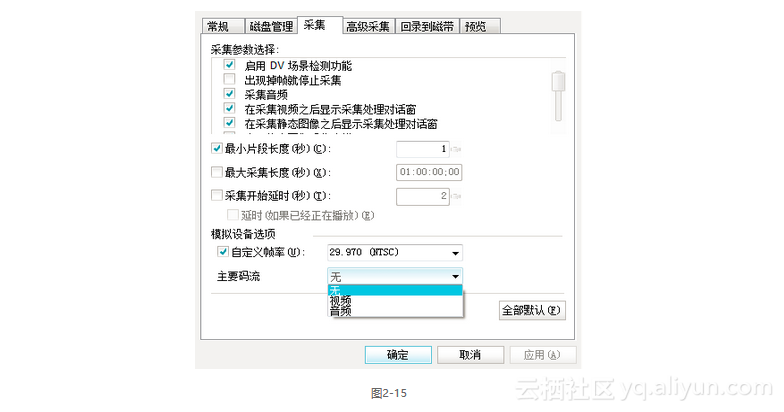
第一项就是启用DV场景检测功能,这个选项默认是开启的,一般情况下会选择关闭。每一次摄像机的停机,无论是磁带机还是闪存摄像机,就代表着一个镜头的完成和中断。这个断点会记录在磁带上,闪存摄像机就会结束一个文件的写入而生成一个视频文件。如果我们有大量的磁带需要采集,那么开启场景检测功能就会产生大量的文件,这对于后期处理会显得相当麻烦。当然如果你喜欢直接在采集的时候就分断,也可以开启这个功能。
出现掉帧就停止采集,在采集的时候因为某些原因,如磁带磁粉脱落、1394线不稳定、采集磁盘有读写操作等,会出现掉帧的情况。掉帧其实掉的就是时间码,一个文件如果某个部分的时间码信息突然断裂,那么整个文件就可能会发生错误。因此,我们可以选择在出现错误的时候是停止采集还是继续忽略这个错误。
采集音频,这个选项我想大部分读者都不会取消勾选的。当然,如果你有特殊的要求也可以取消。
参数选择列表下面的一些参数并不重要,保持默认选项即可。在采集动态视频的过程中,很少会用到下面的功能。
模拟设备选项中,采集视频的帧率可以根据需要自行定义。如图2-16所示。
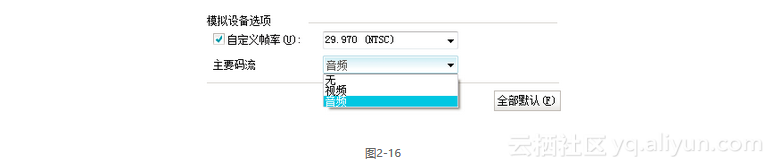
除了以上的一些设置外,采集程序基本上就没有太多需要自定义的地方了。
2.DV视频采集设置完了采集程序,接下来我们就开始采集视频了。
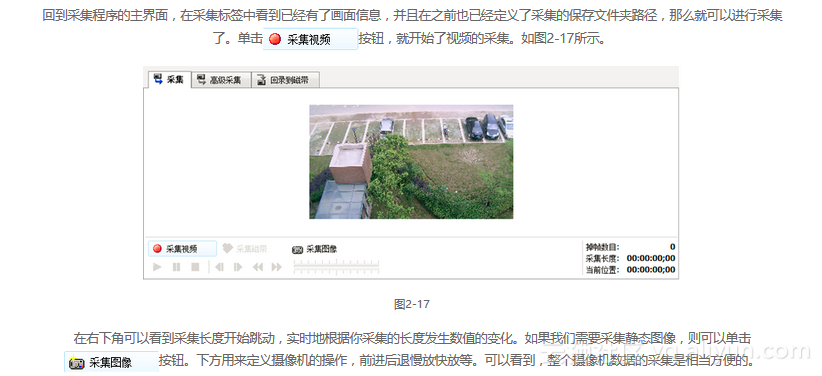
采集视频既可以手动停止,也可以自动停止。停止之后,如果我们之前没有过多设置程序参数的话,默认跳出如图2-18所示对话框。
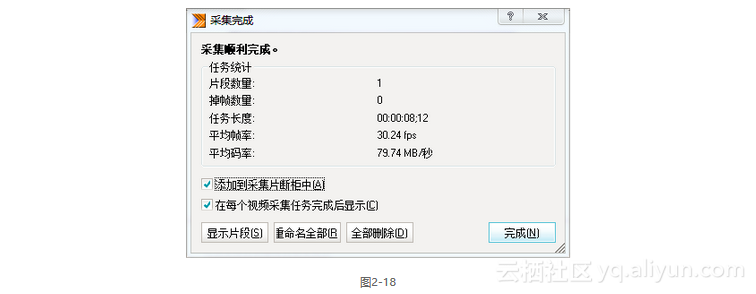
单击完成按钮即可。
完成后会在下方片段管理器中显示当前采集的片段。如图2-19所示。
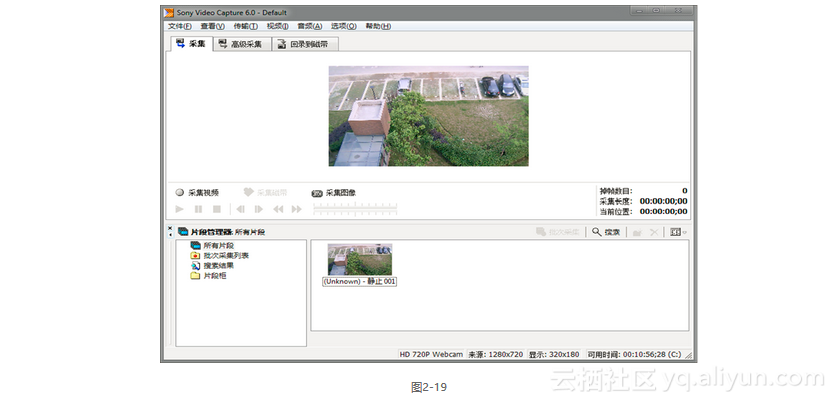
至此,针对DV的视频采集就结束了。
帮助与提示采集丢帧是我们在采集过程中经常会遇到的问题,排除采集卡、采集线材以及摄像机和采集软件的问题,最容易导致丢帧的就是对硬盘的读写操作。机械硬盘的长时间使用会导致磁盘碎片增多,影响读取和写入速度。因此,使用机械硬盘需要定期进行磁盘清理和碎片整理。在采集的时候切记,不要对正在进行采集的磁盘做任何读写操作。
2.2.2 HDV或SDI采集
随着摄影、摄像技术的不断发展,老式的磁带机正在逐步退出历史舞台;即使在高端的电影拍摄中,胶片机也慢慢地在被数字摄影机所取代。因此,我们的很多摄像机已经由卡带式转到了闪存式、光盘式和硬盘式。这些摄像机的数据存储已经是数字格式,只需从摄像机的存储介质中复制出来,就可以直接被计算机识别了。
但是在某一些领域,采集依然是一个必需的环节。比如,电视直播、转播都需要将摄像机的拍摄信号实时地通过数据线连接到导播台然后再输出到播出端和记录端。而其中,使用最多的就是HDMI和SDI两种接口的传输方式。这种采集目前最高可以支持到4K的分辨率,是远远超过DV磁带的。下面,我们就来看看使用Vegas中的SDI和HDMI采集。
1.HDV或SDI采集设置首先,我们单击菜单栏中的文件——采集视频。如图2-20所示。
此时,我们看到Vegas弹出了采集视频的对话框。如图2-21所示。这一次,我们选择下面一个选项:HDV或SDI,代表采集的是高清视频或者SDI视频信号。
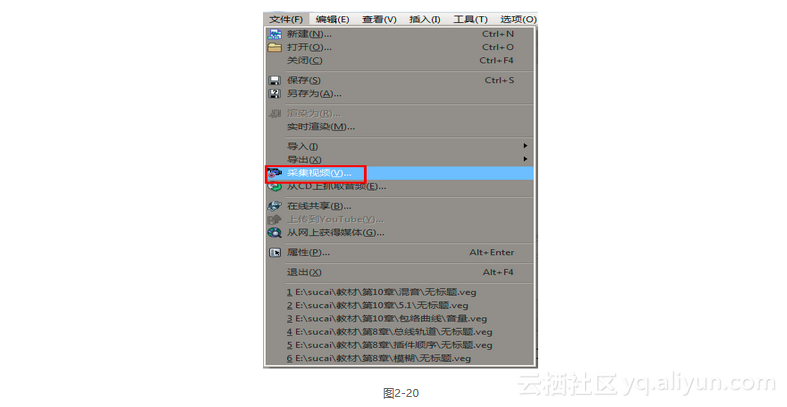
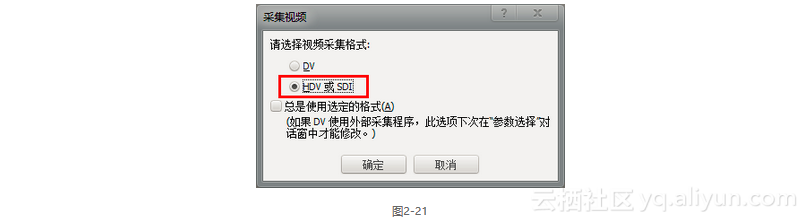
单击确定按钮后,我们可以看到Vegas弹出了内置的高清采集界面。如图2-22所示。
由于我们没有对采集做过设置,因此一般情况下,Vegas会显示设备不可用的状态。下面我们就单击属性按钮来设置一下。如图2-23所示。
单击属性按钮之后,我们就可以看到,Vegas再一次弹出了一个采集属性的对话框。如图2-24所示。
采集属性的对话框中有两个标签,一个叫一般,一个叫设备。我们先来看一下一般标签。如图2-25所示。
在这个标签下,我们需要设置的通常有两个地方,第一个叫启用HDV的场景detectio(监测)。意思是在勾选的情况如果我们停止摄像机的传输、导播台的传输等一切信号传输,包括我们暂停采集,Vegas将会直接根据当前的采集长度生成采集后的视频文件。如果我们取消勾选,那么发生采集停止将不会生成采集文件,除非手动停止采集。
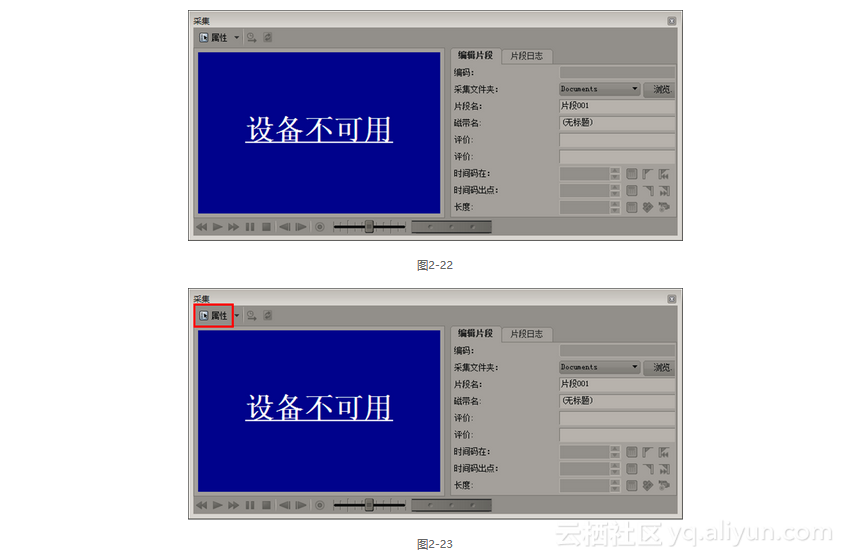
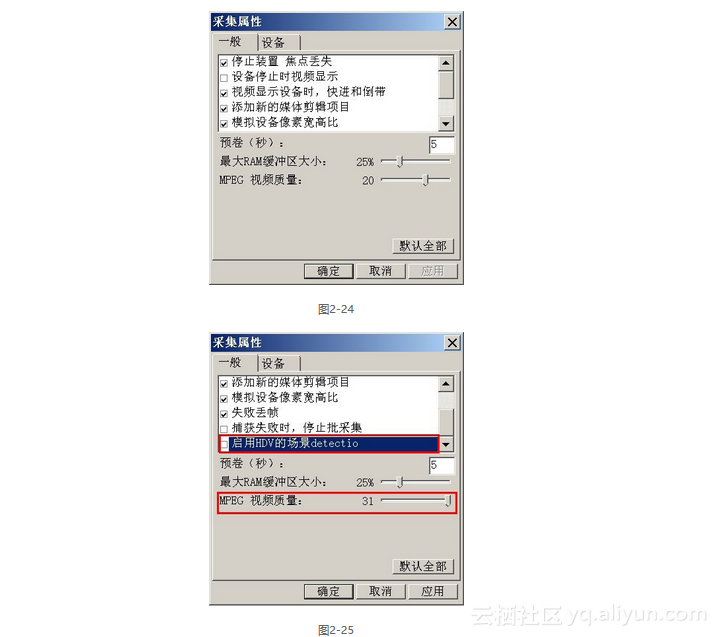
第二个地方是MPEG视频质量:Vegas采集下来的高清视频文件是用MPG编码的,因此我们在这里需要将质量拉到最高的31。
最大RAM缓冲区大小:如果你有充足的内存空间可以作为缓存使用的话,可以自行调整其大小。
接下来设置设备标签,设备标签下主要设置的就是我们连接的设备参数。如图2-26所示。
在设备类型下面可以看到支持的采集卡列表,如我的电脑使用了Blackmagic的非编采集卡,因此我选择最下方的Blackmagic Design DeckLink选项。选择完成后,就可以在下面的设备中看到进一步的参数。如图2-27所示。
在这里,就需要根据具体的采集指标来设定采集的格式等参数了。如图2-28所示。
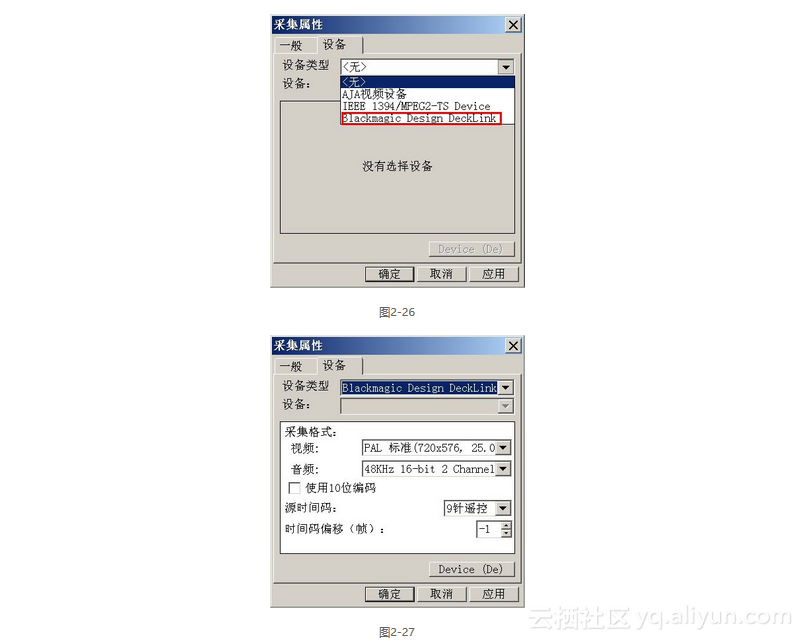
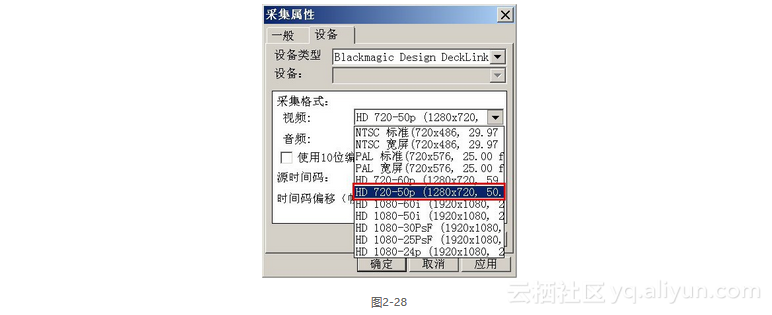
比如,在我的摄像机和导播台中设置的都是720、25P的拍摄格式,因此我在这里就选择HD 720-50p。25P、50P、50I等格式都可以使用50p这个参数模板,具体可以根据自己的板卡型号进行设置。
当我选择了正确的匹配摄像机的设置之后,单击确定按钮,就可以在采集界面中看到视频信号了。如图2-29所示。
图像50396.JPG
图2-29
2.HDV或SDI的采集
在采集界面的右边可以设置编码的格式、采集文件夹路径,以及当前采集画面的片段名。如图2-30所示。
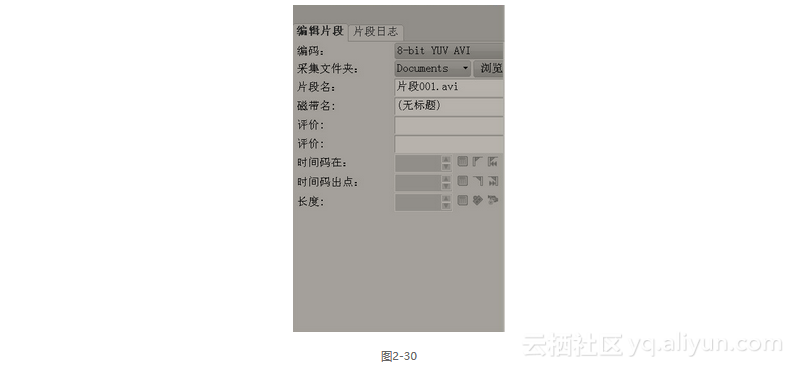
当这三个参数设置完成后,我们就可以单击下方的采集控制按钮来进行片段的采集了。
我们只需单击下方的红色录制按钮,就可以开始片段采集。当我们要停止采集的时候,只需单击停止按钮,就会生成一个采集好的文件。如图2-31和图2-32所示。
可以看到,使用这种方式采集可以得到远远高于DV磁带采集的画面质量,而目前主流的高清采集方式都是基于HDMI和SDI两种接口的。虽然Vegas很早就集成了HDV或SDI的采集功能,但是真正在影视后期行业中得到广泛应用则是近几年的事。可以说,现在DV采集正面临被淘汰的境地,而HDV或SDI的采集则正是目前发展中最广泛使用的方式。

转载地址:http://tcsno.baihongyu.com/